
Hvis du nogensinde var nødt til at præsentere en ligning som en del af et Word-dokument - måske studerer du mat 6 Gratis Android Math Apps til at hjælpe dig med at overleve Math Class 6 Gratis Android Math Apps til at hjælpe dig med at overleve matematik klasse Du er nødt til at overleve matematik klasse en eller anden måde, og disse apps vil gøre den rejse tusind gange nemmere. Læs mere - du ved manuelt at indtaste formler er ikke let. Antallet af specialtegn involveret og kompleksiteten af korrekt formatering kan gøre det virkelig svært. Heldigvis tilbyder Microsoft Office 2016 nogle værktøjer til at gøre livet lidt lettere.
Når du er helt klar over de hjælpemidler, der er indbygget i Office-pakken, vil det være en leg at integrere selv de mest komplicerede ligninger i dit arbejde. Så er det bare det enkle spørgsmål om at forstå hvad du har foran dig ...
1. Indsætte lagerligninger
Der er visse matematiske ligninger, som Office-brugere skal bruge igen og igen, så Microsoft besluttede at spare alle tid og kræfter ved at tilbyde flere indbyggede hæfteklammer.
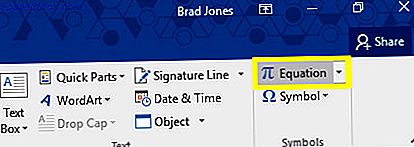
Disse ligninger kan fås ved at gå til afsnittet Symboler på fanen Indsæt . Klik på ligningens ligning og vælg et af de indbyggede eksempler for at indsætte det i dit dokument.

Når ligningen er på siden, kan du bruge rullemenuen til sin ret til at lave tweaks som at skifte mellem de lineære og professionelle formateringsstile Sådan formateres og styres lister i Microsoft Word Sådan formateres og styres lister i Microsoft Word Uanset hvor mange punktliste eller nummererede lister, du har lavet med Microsoft Word i dit liv indtil videre, jeg vedder på, at du vil lære noget nyt fra denne vejledning! Eller savnede vi noget? Læs mere . Kassen på højre side af ligningen er simpelthen et "håndtag" for at gøre det nemmere at trække erklæringen omkring dit dokument uden at indholdet bliver omarrangeret.
Det er værd at bemærke, at du kan redigere disse indbyggede ligninger ved blot at fremhæve individuelle værdier og indtaste den ønskede udskiftning. Når du har gjort det, kan du bruge rullemenuen Gem som ny ligning til at gemme denne formel til yderligere brug.

Det er værd at tjekke udvalget Flere ligninger fra Office.com i rullemenuen Equations i båndet. Så længe du er forbundet med internettet, vil dette tilbyde yderligere forudskrevne ligninger, der er købt online, lige fra forholdsvis enkle ting som en basisfraktionsmall til mere dybdeformler som Gamma-funktionen.

2. Udskrivning af ligninger manuelt
For at begynde at skrive en ligning manuelt, skal du navigere til afsnittet Symboler i fanen Indsæt og klikke på ordet Ligning i stedet for den medfølgende rullemenode.

Genvejen for at begynde at skrive en ligning er ALT + = . Du bemærker, at når du begynder at oprette en ligning manuelt, vil båndet flytte til afsnittet Equation Tools på fanen Design for at give dig hurtig adgang til et antal symboler og strukturer. Det er dejligt at få disse tegn til rådighed, men du kan selvfølgelig også bruge de tilsvarende ASCII-koder eller endda tegnebogskortet 3 applikationer til supercharge Karakterkortet i Windows 3-applikationer til supercharge Karakterkortet i Windows Når tegnkortet bliver en hæfteklammer i din arbejdsrutine har du to muligheder: Find nogle tredjepartsprogrammer, der lettere kan bringe tegnene til hånden, eller husk Alt-tastetrykket for hver ... Læs mere.
Bemærk, at mens du er i denne tilstand, vil input fra dit tastatur være standard til kursiv mattekst, når du er i en matematikregion. Hvis du ikke vil have dette til at ske, skal du bruge Normal Tekst- skift i værktøjsdelen af båndet.

Når du har skrevet op din ligning, kan du bruge standard tekstformateringsværktøjer i Word til at redigere dets visuelle udseende. Men ændre skrifttypen Vil du have smukke skrifttyper? Her er 25+ websteder, hvor du finder dem, vil du have smukke skrifttyper? Her er 25+ websteder, hvor du finder dem i stedet for at vade gennem hundredvis af skrifttyper, her er et par websteder, der hjælper dig med at holde styr på alle de nye skrifttyper, du vil bruge i dit næste design. Læs mere sandsynligt vil ikke have meget effekt - kun specialiserede matematiske skrifttyper har tendens til at indeholde alle de nødvendige tegn. Du kan stadig ændre tekststørrelse og farve som normalt.
Hvis din ligning er en, som du sandsynligvis vil genbruge regelmæssigt, er det værd at gemme det, så du ikke behøver at skrive formlen manuelt hver gang. For at gøre det skal du klikke på rullemenuen på højre side af din ligning og vælge Gem som ny ligning .

Gem dialogen, der åbner som følge heraf, er stort set selvforklarende, men tag et øjeblik til at overveje valgfeltet. Dette giver dig mulighed for at angive, om din ligning kan indsættes direkte i tekst, eller om den som standard er tilføjet som et nyt afsnit eller endda en ny side. De sidstnævnte to valgmuligheder vil ikke være passende for hver enkelt formel, du skriver, men de vil spare dig tid og kræfter, når det kommer til formatering i visse situationer.
3. Tegning af en ligning med blæk
Office 2016 lader dig også skrive ud ligninger frihånd, enten ved hjælp af din mus eller en touch-grænseflade. Hvis du planlægger at arbejde med sidstnævnte indtastningsmetode, skal du sørge for at gøre dig bekendt med Windows Ink. Prøv Windows Ink på Windows 10, Kør Android Apps på din Chromebook ... [Tech News Digest] Prøv Windows Ink på Windows 10, Kør Android Apps på din Chromebook ... [Tech News Digest] Windows Ink lander på Windows 10, Google driller Android apps til Chrome OS, selv Steve Wozniak mener, at Apple skal betale mere skat, Spotify finder dit Game of Thrones match og følger den olympiske Fakkel på ... Læs mere på forhånd.
Når du er klar til at komme i gang, skal du gå til afsnittet Symboler på fanen Indsæt og bruge rullemenuen Ligning . Vælg Ink Equation for at åbne tegningsgrensesnittet.

Tegningsgrænsefladen består af et mellemrum, som du kan skrive, og en forhåndsvisningskasse, der viser, hvordan ligningen vil se på siden. Dette giver dig mulighed for at perfektere dit arbejde, før det er indsat i dokumentet - men du vil sandsynligvis opdage, at Windows Ink kan læse håndskriftet helt præcist.

Skriv ud din ligning fuldt ud, før du går tilbage for at foretage ændringer. Windows Ink er smart nok til at tage højde for konteksten, så selvom det misforstår visse tegn, mens du skriver dem, kan det automatisk korrigere det ønskede resultat. Microsoft Word's Math AutoCorrect gør sammenligninger lettere at skrive Microsoft Word's Math AutoCorrect gør sammenligninger lettere at skrive Du ved, at Word har AutoCorrect, men vidste du, at du også kan aktivere dets genveje til matematik? Læs mere efter at indgangen er afsluttet.
Hvis du har brug for at finjustere din ligning, har du to værktøjer til din rådighed. Den første er Erase- funktionen, som sletter individuelle tegn eller symboler en efter en og kan ikke fortrydes, så pas på, når du bruger den.

Du kan også bruge Vælg og Rett til at erstatte et element i din ligning i stedet for at slette det direkte Sådan genoprettes slettede Office-filer Sådan genoprettes slettede Office-filer Mistet en afgørende fil og skal du få den tilbage? Disse tips hjælper dig med at genoprette dine Office-dokumenter på ingen tid. Læs mere . Hvis du vil anvende dette værktøj, skal du markere det nederst i vinduet og bruge markøren til at tegne det tegn eller symbol, du vil ændre, indtil det bliver rødt.

Du vil derefter blive præsenteret med et udvalg af udskiftninger at vælge imellem. Hvis den karakter du leder efter ikke er angivet, skal du bare gøre et andet forsøg på at tegne det.

Når din ligning er klar, skal du blot klikke på Indsæt og den vil blive tilføjet til dit dokument.

Har du et tip om, hvordan du producerer perfekte ligninger i Office 2016? Eller leder du efter hjælp til et bestemt problem, der ikke er omfattet af denne artikel? Gå til kommentarafsnittet for at anmode om rådgivning eller tilbyde det til andre læsere.



